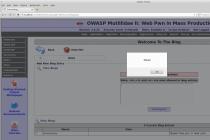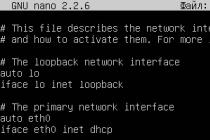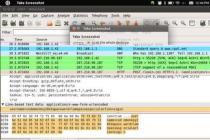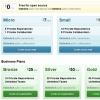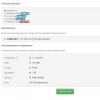Paylanmış versiya idarəetmə sistemləri (DVCS) tədricən mərkəzləşdirilmiş sistemləri əvəz edir. Hələ onlardan birini istifadə etmirsinizsə, sınamağın vaxtı gəldi.
Bu yazıda, github.com istifadə edərək git ilə necə tez bir şəkildə təcrübəyə başlaya biləcəyinizi göstərməyə çalışacağam.
Bu məqalə fərqli DVCS arasındakı fərqləri əhatə etməyəcək. Ayrıca, git ilə işləmək ətraflı şəkildə nəzərdən keçirilməyəcək, məqalənin sonunda verəcəyim bu mövzuda bir çox yaxşı mənbə var.
Beləliklə, github.com saytı, versiya idarəetmə sistemindən istifadə edərək layihələr yerləşdirmək üçün bir veb xidməti və inkişaf etdiricilər üçün bir sosial şəbəkə olaraq yerləşdirilmişdir. İstifadəçilər, hər biri üçün bir viki, bir problem izləmə sistemi, kod təhlilini aparmaq və daha çox şey təmin etdiyi limitsiz sayda depo yarada bilərlər. GitHub, Sourceforge və Google Kodunu ötüb keçən növlərindən ən populyarıdır.
Açıq layihələr üçün saytdan istifadə pulsuzdur. Şəxsi depolara ehtiyacınız varsa, ödənişli tarif planına keçə bilərsiniz: 
Qeydiyyatdan başlayaq. Github.com/signup/free linkinə daxil olun və məlumatlarınızı daxil edin.
Qeydiyyatdan sonra hesabımızın tablosuna daxil oluruq: 
İndi tək bir anbarımız yoxdur və ya yeni bir depo yarada bilərik, ya da mövcud bir başqasının anbarından çəngəl yarada və öz inkişaf şöbəmizi qoruya bilərik. Sonra, istəsəniz, dəyişikliklərinizi orijinal deponun müəllifinə təklif edə bilərsiniz (Pull request).
Ancaq əvvəlcə git quraq və onu saytla işləmək üçün konfiqurasiya edək.
Windows -da olsanız, msysgit -i yükləyin və quraşdırın. Bu Windows üçün git konsol versiyasıdır (aşağıda hekayə bu OS nümunəsinə əsaslanacaq).
MacOS X üçün təlimat (ing.)
Linux üçün təlimatlar (ing.)
Heç bir problem olmamalıdır, hər yerdə Next düyməsini basın. Quraşdırıldıqdan sonra Git Bash Explorer kontekst menyusunu seçin: 
Və ya quraşdırılmış proqramın olduğu qovluqdakı Git Bash.lnk vasitəsi ilə: 
Verilənlərimizi və xətt kəsmə parametrlərimizi konsolda qeyd edirik:
git config --global user.name "adınız"
git config --global user.email "poçtunuz"
git config --global core.autocrlf doğru
git config --global core.safecrlf doğru
Yeri gəlmişkən, konsoldan git istifadə etmək üçün yaxşı bir interaktiv dərs almağı məsləhət görürəm. Kurs bir neçə saat ərzində tamamlanır və lazımi əsas bacarıqları təmin edir.
Gui -ni sevənlər üçün - Windows üçün git ilə işləmək üçün bir neçə belə vasitə var. Bunlardan ikisi SmartGit (cross-platform) və TortoiseGit-dir. Hər ikisi də pis deyil və hansından istifadə etmək dad məsələsidir. TortoiseGit ilə işləməyi təsvir edəcəyəm.
Haşhaşlar üçün giu seçimi də mövcuddur.
- GitHub -un rəsmi müştərisi - fikrimcə, hələ də nəmdir.
- GitX - Şəxsən mənim xoşuma gəlmədi
- GitBox - ən çox mac -yolu izləyir, sınamağı məsləhət görürəm
Rus dilində git haqqında:
habrahabr.ru/blogs/Git/106912 "Git üçün uğurlu budaqlanma modeli" - ingilis dilində yaxşı bir məqalənin tərcüməsi
githowto.com konsolundan git ilə işləmək üçün interaktiv dərs
habrahabr.ru/blogs/Git/106912 "Niyə get" + müzakirə
habrahabr.ru/blogs/development/68341 "SVN -dən köçən insanlar üçün Git" + müzakirə
GitHub - bu nədir? Bu qaynaq, proqram təminatçıları üçün veb əsaslı bir versiya və əməkdaşlıq platformasıdır. Xidmət olaraq proqram təminatı ilə təqdim edilən bir iş modeli 2008-ci ildə başlamışdır. Mənbə proqram inkişafını sürətləndirmək üçün yaradılan mənbə kodu idarəetmə sistemi olan Git -ə əsaslanır.
GitHub, hazırda inkişaf etdiricilər və proqramçılar arasında ən populyar kod hosting xidmətidir.
GitHub nədir?
Git, bir layihə üçün mənbə kodunu saxlamaq və bütün kod dəyişikliklərinin tam tarixini izləmək üçün istifadə olunur. Bu, inkişaf etdiricilərin birdən çox inkişaf etdiricidən mümkün ziddiyyətli dəyişiklikləri idarə etmək üçün vasitələr təqdim edərək bir layihə üzərində daha səmərəli əməkdaşlıq etməsinə imkan verir. GitHub ilə işləmək, pulsuz olaraq ictimai anbarlarından proqram təminatını uyğunlaşdırmağa və təkmilləşdirməyə imkan verir, lakin fərqli qiymət planları təklif edərək özəl depolar üçün ödəniş alır. Hər bir ictimai və ya özəl depo bütün layihə fayllarını, həmçinin hər bir faylın dəyişmə tarixçəsini ehtiva edir. Depolar birdən çox işçiyə sahib ola bilər və həm dövlət, həm də özəl ola bilər.
GitHub -da necə işləyirəm?
Platforma, Git kod anbarı və əməkdaşlıq üçün idarəetmə vasitələri üçün bir veb interfeysi təmin etməklə sosial kodlaşdırmanı asanlaşdırır. Bu layihə, proqram yaradıcıları üçün ciddi bir sosial şəbəkə qaynağı olaraq görülə bilər.
İştirakçılar necə birlikdə proqramlaşdıra bilər, bir -birlərinin işlərini qiymətləndirə, xüsusi layihələr üçün yeniliklər ala bilər, açıq və ya özəl olaraq ünsiyyət qura bilərlər.
İstifadəçilər əməkdaşlıq etmək üçün layihələrinə digər üzvlər əlavə edə bilərlər.

Terminologiya
GitHub.com mühitində inkişaf etdiricilər tərəfindən istifadə olunan üç vacib termin çəngəl, çəkmə istəyi və birləşmədir.
Çatal, bir töhfəçinin hesabından digərinin hesabına kopyalanan bir anbardır. Bu vasitə, geliştiricinin mənbə koduna təsir etmədən dəyişiklik etməsinə imkan verir.
GitHub intuitiv və istifadəsi asan olduğu üçün versiya idarəetmə vasitələri əməkdaşlıq üçün faydalı olduğundan qaynaq, proqramçı olmayanlar da daxil olmaqla müxtəlif istiqamətlərə malik mütəxəssislər arasında populyarlaşdı. Xüsusilə sənədlər və multimediya inkişafları üzərində işləmək üçün istifadə edilməyə başlandı. Məsələn, sənədləşdirmə layihələri, öyrənmə mənbələri və istifadəçilərin onlayn olaraq qarşılıqlı əlaqə qura biləcəyi və birlikdə işləyə biləcəyi digər iş növləri. GitLab, GitHub.com -a açıq mənbə alternatividir.
Məhsullar və funksiyalar
Tanınmış məhsul GitHub.com-a əlavə olaraq, SaaS-in qurucu şirkəti yerli versiyanı təqdim edir. GitHub Enterprise, inteqrasiya edilmiş bir alət sistemi olan IDE'ləri və bir çox üçüncü tərəf tətbiq və xidmətlərini dəstəkləyir. Mənbə artan təhlükəsizlik və yoxlama imkanları təklif edir.

Tətbiqin digər məhsulları və xüsusiyyətləri bunlardır:

Dəyişməyə müqavimət insanın əsas xüsusiyyətidir. Versiya idarəetmə sistemləri ilə işə başladığınız zaman Git mövcud deyilsə, çox güman ki, Subversion ilə başlamısınız. Çox vaxt insanlar deyirlər ki, Git yeni başlayanlar üçün çox mürəkkəbdir. Buna baxmayaraq, sizinlə razılaşmamağa icazə verəcəyəm.
Bu yazıda, layihələrinizlə işləmək üçün Git -dən necə istifadə edə biləcəyinizi sizə göstərəcəyəm. Güman edək ki, sıfırdan bir layihə qurursunuz və versiyanı idarəetmə sisteminiz olaraq Git -dən istifadə etmək istəyirsiniz. Əsas əmrlərlə tanış olduqdan sonra kodunuzu GitHub -a necə yükləyə biləcəyinizə baxacağıq.
Bu məqalə əsasları əhatə edəcək - bir layihəni necə başlatmaq, yeni və mövcud faylları necə idarə etmək və kodunuzu buludda saxlamaq. Bu məqalə yeni başlayanlar üçün hazırlandığı üçün dallanma kimi çətin şeyləri atlayacağıq.
Git quraşdırılır
Rəsmi saytda Git müxtəlif sistemlər üçün mövcuddur - Linux, Mac, Windows. Bizim vəziyyətimizdə Ubuntu 13.04 istifadə edəcəyik və apt-get istifadə edərək Git'i quracağıq.
Sudo apt-get install qurun
İlkin konfiqurasiya
Çalışacağımız bir kataloq yaradaq. Mövcud bir layihə ilə işləmək üçün Git -dən də istifadə edə bilərsiniz, bu halda aşağıda göstərildiyi kimi bir demo qovluğu yaratmayacaqsınız.
Mkdir my_git_project cd my_git_project
İlk addım, layihə qovluğunda Git anbarını işə salmaqdır. Bu, layihənizlə bağlı bütün məlumatları olan .git qovluğu yaradan init əmri ilə edilə bilər.
Git config --global user.name "Shaumik" git config --global user.email " [e -poçt qorunur]"git config --global color.ui" avtomatik "
Ünvanınızı və adınızı göstərməsəniz, əvəzinə standart dəyərlərin istifadə ediləcəyini qeyd etmək lazımdır. Bizim vəziyyətimizdə, standart dəyərlər donny və [e -poçt qorunur]
Git əmrlərinin çıxışı rəngli olması üçün interfeys rəngini avtomatik olaraq da təyin etdik. Bu əmrlərə --global prefiksini əlavə edirik ki, bu dəyərlər sistem boyunca istifadə olunsun və hər bir fərdi layihə üçün bunları təyin etməyə ehtiyac yoxdur.
Tapşırıqlar üçün sənədlərin hazırlanması
Növbəti addımda bir neçə fayl yaradacağıq. Bunun üçün hər hansı bir mətn redaktorundan istifadə edə bilərsiniz. Qeyd edək ki, Git -i mövcud bir layihədə işə salırsınızsa, bu addımı atmağınıza ehtiyac yoxdur.

Deponun vəziyyətinin yoxlanılması
Layihənizdə sənədləriniz olduğuna görə Git -in onları necə idarə etdiyini görək. Deponun mövcud vəziyyətini yoxlamaq üçün git status əmrindən istifadə edin

Git -ə faylların əlavə edilməsi
Bu nöqtədə Git heç bir faylımızı izləmir. Bunun baş verməsi üçün Git -ə xüsusi olaraq fayllar əlavə etməlisiniz. Bunu etmək üçün əlavə etmək əmrindən istifadə edəcəyik.
My_file əlavə edin
Deponun vəziyyətini yoxladıqdan sonra, fayllardan birinin artıq ona əlavə olunduğunu görürük.

Birdən çox fayl əlavə etmək üçün aşağıdakılardan istifadə edin (ilk faylı daha əvvəl əlavə etdiyimizə görə yalnız ikisini əlavə edirik).
Myfile2 myfile3 əlavə edin
Git add istifadə etmək mümkündür, ancaq bu əmrlə diqqətli olun. Versiya nəzarətinə əlavə edilməməli olan bəzi fayllar (məsələn, tərtib edilmiş proqramlar) var. Git add recursively istifadə etsəniz, bu cür fayllar da depoya gedəcək.
Faylları silin
Deyək ki, təsadüfən ora gəlməməli olduğunuz bir faylı depoya əlavə etdiniz. Və ya bir versiyanı idarəetmə sistemindən silmək istəyirsiniz. Ümumiyyətlə, git rm əmri yalnız faylı depodan yox, həm də fiziki olaraq diskdən silir. Git faylını izləməyi dayandırmaq, ancaq diskdə saxlamaq üçün aşağıdakı əmri istifadə edin:
Git rm -önbelleğe alındı [fayl adı]
Dəyişiklikləri qəbul edin
Bütün lazımi faylları əlavə etdikdən sonra onları Git -ə bağlaya bilərsiniz. Təsəvvür edin ki, bir öhdəlik, layihənin müəyyən bir mərhələsindəki vəziyyətinin bir anlıq görüntüsüdür, istənilən vaxt geri dönə bilərsiniz və o anda layihənin vəziyyətini görə bilərsiniz. -M prefiksindən sonra arqumentlə təyin olunan hər bir öhdəlik ilə əlaqəli bir mesaj
"İlk öhdəliyim" sözünü ver.

Faydalı məlumatları ehtiva edən bir mesaj daxil edin, çünki bu öhdəlik çərçivəsində nəyin dəyişdirildiyini başa düşməyinizə kömək edir. "Qaydalar səhvləri" kimi ümumi mesajlardan çəkinin. Bir səhv izləyiciniz varsa, "Sabit səhv # 123" kimi bir mesaj göstərə bilərsiniz. Şöbənin adını və ya genişləndirməni vəzifəyə daxil etmək yaxşı bir tətbiqdir. Məsələn, "Aktivlərin idarə edilməsi - aktivə əsaslanaraq PDF yaratmaq imkanı əlavə edildi" - aydın və başa düşülən bir mesaj.
Git, uzun onaltılı bir sayı olan bir öhdəliyi təyin edir. Adətən, bütün sətri kopyalamağa ehtiyac yoxdur, müəyyən bir öhdəliyi müəyyən etmək üçün ilk 5-6 simvol kifayətdir. Ekran görüntüsü, öhdəliyimizin 8dd76fc nömrəsi ilə təyin olunduğunu göstərir.
Əlavə öhdəliklər
Tapşırdıqdan sonra bir neçə faylı dəyişək. Onları dəyişdirdikdən sonra git statusu faylları dəyişdirdiyimizi bildirəcək.

Git diff əmrini istifadə edərək sonuncu öhdəlikdən bəri bu sənədlərdə nələrin dəyişdiyini görə bilərsiniz. Xüsusi bir fayl üçün dəyişiklikləri görmək istəyirsinizsə, git diff istifadə edə bilərsiniz<файл> .

Dəyişiklikləri indeksləşdirmək və qəbul etmək lazımdır. Bütün dəyişdirilmiş layihə faylları aşağıdakı əmrlə öhdəliyə əlavə edilə bilər:
-A əmrini git törətməyə əlavə edərək bu əmrdən istifadə edə bilməzsiniz. Bu əmr bütün dəyişdirilmiş faylları indeksləşdirəcək və yerinə yetirəcəkdir. Ancaq bu yanaşma olduqca təhlükəli ola bilər, çünki səhvən istəmədiyinizi edə bilərsiniz. Məsələn, bir fayl açdığınızı və təsadüfən dəyişdirdiyinizi söyləyin. Dəyişdirilmiş faylları indeksləşdirərkən, hər bir fayldakı dəyişikliklər barədə sizə məlumat veriləcək. Ancaq kömək axtarmadan bütün dəyişdirilmiş faylları götürsəniz. git əmrini -a ver, sonra etmək istəmədiyin fayllar da daxil olmaqla bütün fayllar bağlanacaq.
Faylları indekslədikdən sonra işə başlamağa başlaya bilərsiniz. Daha əvvəl qeyd edildiyi kimi, -m keçidindən istifadə edərək bir öhdəliyə bir mesaj göstərə bilərsiniz. Şərh daxil etmək üçün konsol redaktoru açan git əmrini istifadə edərək çox sətirli şərhləri də təyin edə bilərsiniz.

Layihənin idarə olunması
Bir layihənin tarixçəsinə baxmaq üçün aşağıdakı əmrdən istifadə edə bilərsiniz:

Layihənin tam tarixini öhdəliklərin siyahısı və onlar haqqında məlumatlar şəklində göstərəcəkdir. Öhdəlik məlumatı, öhdəliyin hashini, müəllifini, öhdəliyin vaxtını və mesajını ehtiva edir. Git -də budaqlanmanı istifadə edərkən tanış olmanız lazım olan bir çox növ git log əmrləri var. Xüsusi bir öhdəliyin detallarını və dəyişən faylları görmək üçün aşağıdakı əmri işlədin:
Git şou<хеш_коммита>
harada<хеш_коммита>- öhdəlik ilə əlaqəli onaltılıq rəqəm. Bu dərs yeni başlayanlar üçün nəzərdə tutulduğundan, müəyyən bir öhdəlik verildikdə vəziyyəti necə qaytaracağımızı və ya filialları necə idarə edəcəyimizi əhatə etməyəcəyik.
Şübhəsiz ki, çoxları git versiya idarəetmə sistemi haqqında eşitmişlər. Bu gün, misal olaraq OsEngine kitabxanasını istifadə edərək, git yükləmədən uzaq depoda dəyişikliklər etməyimizə qədər bütün yolu nəzərdən keçirəcəyik.İlk olaraq git müştərisini linkdən yükləyin və quraşdırın. Heç bir sual yaranmır
olmalıdır, hər yerdə Next düyməsini basın. Git ilə qarşılıqlı əlaqə konsol müştəri ilə işləmə nümunəsi ilə nəzərdən keçiriləcək. Növbəti addım https://github.com/ saytında qeydiyyatdan keçməkdir. İndi OsEngine üzərindəki işə qoşula bilərik. Bunu etmək üçün layihə anbarına gedin və sağ üst küncdəki Çəngəl düyməsini basın.
Bu hərəkətlə hesabımızın anbarında saxlanılan bir çəngəl (başqa sözlə bir filial) yaratdıq və indi layihənin əsas qolundakı bir şeyi qırmaqdan qorxmadan ona dəyişiklik edə bilərik. Bundan əlavə, github üzərindəki bu depomuzu uzaq bir depo adlandıracağıq.
Git özü ilə işləməyə başlayaq və hər şeydən əvvəl kompüterimizdəki uzaq bir deponun yerli bir nüsxəsini yaratmalıyıq. Bunu etmək üçün istədiyiniz qovluğa gedin, kontekst menyusundan Git Bash Here maddəsini seçin və bir konsol açılacaq.


$ git clone "buraya tırnak işarəsi qoymadan daxil edin"
Uzaq deponun yerli bir yerə kopyalanması prosesi başlayacaq və cari qovluqda OsEngine adlı işlək bir nüsxə görünəcək.
Yerli bir depo ilə işləmək
Git qurulur
Git ilə işləməyə başlamazdan əvvəl onu konfiqurasiya etməlisiniz. Git bash açın, giriş və şifrəni əmrlərlə təyin edin:
$ git config --global user.name "adınız"
$ git config --global user.email "poçtunuz"
Konfiqurasiya faylını aşağıdakı əmrlə görə bilərsiniz:
$ git config --global --list
Filiallarla işləmək
Git filialları github filialları ilə eynidir. Yeni bir filial yaratmaq üçün konsoldakı əmri işlədin:
$ git filialı istədiyiniz ad
Bu filiala keçmək üçün əmri işlədin:
$ git kassa şöbəsinin adı
əsas filiala qayıtmaq üçün yazın:
$ git ödəmə ustası
filialın adını dəyişdirin:
$ git filialı - yeni adım
əmr $ git filialı hazırda hansı filialda olduğumuzu təyin etməyə imkan verir. Komanda filialı silir
$ git filialı -D filial adı
Bir filialı əsas ilə birləşdirmək əmrlə aparılır:
$ git filial adını birləşdirin
Eyni faylların fərqli şəkildə dəyişdirildiyi filialları birləşdirərkən bir ziddiyyət yarana bilər və birləşmə baş verməyəcək. Bu vəziyyətdən çıxmaq üçün bu faylları düzgün bir şəkildə düzəltməlisiniz.
Öhdəliklər
Gitdən istifadə etməyin bütün mənası öhdəliklərdədir. Öhdəlik, layihənin müəyyən bir mərhələdəki vəziyyətinin sözdə bir görüntüsüdür.
inkişaf. Məsələn: əlavə etdiyimiz OsEngine kitabxanamız var
yeni bir göstərici və bunu etdi, sonra bir faylı çimdikləməyə qərar verdik
mühərrik və bundan sonra tətbiq çökür və ya düzgün çalışmaq istəmir. Üçün
lazımsız iş görməyin və hər şeyi geri düzəltməyin, sadəcə olaraq edə bilərik
Tətbiq gözlənildiyi kimi işlədikdə son öhdəliyə qayıdın. Müvafiq olaraq
git ilə bütün işlər yaratmaq, silmək, redaktə etmək, birləşdirmək ətrafında fırlanır
öhdəliklər və filiallar.
Faylların indeksə əlavə edilməsi
Tutaq ki, layihəyə bir README faylı əlavə etdik, lakin işə başlamazdan əvvəl dəyişdirilmiş faylları əlavə etməliyik
bir indeks, sözdə dəyişikliklərin müvəqqəti saxlanması. Bu aşağıdakı kimi edilir: bir faylı indeksləmək lazımdırsa, onu icra edin
$ git README əlavə edin
və README faylı indeksə əlavə olunacaq, bütün yenilənmiş və yeni faylları indeksləməlisinizsə, işə salın
$ git əlavə edin.
Sonunda bir nöqtə və qarşısında bir boşluq olduğuna diqqət yetirin.
Faylları indeksdən silmək
Təsadüfən lazımsız bir faylı indeksləşdirsəniz, git sıfırlama əmri onu indeksdən çıxarmağa kömək edə bilər, məsələn, README faylını indeksdən çıxarın:
$ git README sıfırlayın
Dosyada edilən dəyişiklikləri saxlamaq fikrinizi dəyişirsinizsə, əmri işlədin
$ git ödəmə - fayl adı
və son işin yerinə yetirildiyi vəziyyətə qayıdacaq, yalnız bu fayldakı bütün dəyişikliklərin yox olacağını unutmayın.
Bir öhdəlik götürmək
İndi dəyişiklikləri edə bilərsiniz, bu əmrdən istifadə edərək edilir:
$ git əmr -m "Burada sitat gətirilmiş bir şərh olmalıdır"
Unudulmamalıdır ki, bir şərhin olması bir şərtdir. Dəyişikliklərin tarixini əmrlə görə bilərsiniz
$ git log
$ git şou yalnız son dəyişiklikləri göstərəcək. Oxutma rejimindən çıxmaq üçün q düyməsini basın.
Git, bütün dəyişiklikləri indeksləşdirmək və bir əmrlə yerinə yetirmək qabiliyyətinə malikdir:
$ git əmr - a - m "sitat gətirilmiş şərh"
Vasitə: köçürmədən əvvəl bütün dəyişiklikləri indeksə əlavə edin.
-m: şərh.
Redaktə etmək, silmək, götürmək
Son əmri geri qaytarmaq lazımdırsa, əmrdən istifadə edin:
$ git HEAD -ı geri qaytarın
Öhdəliklər sondan başlayaraq 0 -dan hesablanır, məsələn, üçüncü öhdəliyi ləğv etməlisinizsə, qaçmalısınız:
$ git geri HEAD ~ 2
Komanda $ git sıfırlayın -HEAD ~ 3 son 3 öhdəliyin bütün dəyişikliklərini indeksdə saxlayarkən, son 3 öhdəliyi silib layihəni dördüncü öhdəlik vəziyyətinə qaytaracaq.
$ git reset - çətin HEAD ~ 3
son üç öhdəliyi tamamilə siləcək.
Fayl vəziyyəti
$ git statusu - faylların vəziyyətini izləyən əsas əmr. İzlənilən fayllarda dəyişikliklərin olub olmadığını və ya izlənilməmiş faylların olub olmadığını göstərir. Nəzarət olunan fayllar, əvvəlki işdə olan fayllardır. Layihəyə yeni bir fayl əlavə etsək, izlənilməmiş sayılacaq.
Uzaq bir depoya yerli dəyişikliklər etmək
Yerli depoda lazımi dəyişikliklər edildikdən sonra onları uzaq depoya yükləyə bilərsiniz.
Bu əmri yerinə yetirməklə edilir:
$ git push mənbə ustası
Bu vəziyyətdə, github -dan bir istifadəçi adı və şifrə daxil etməlisiniz. Ancaq yükləmə uğursuz ola bilər. Səbəb, yerli depoda olmayan uzaq bir depoda dəyişikliklərin ortaya çıxması ola bilər. Vəziyyətdən çıxmaq üçün bu yeniləri götürməlisiniz
əmri ilə yerli depoda dəyişikliklər:
$ git çəkin
SSH düymələrindən istifadə
Uzaq depoya hər dəfə dəyişikliklər etdiyiniz zaman istifadəçi adınızı və şifrənizi daxil etmək ehtiyacından xilas olmaq üçün SSH düymələrindən istifadə edə bilərsiniz. Birincisi, düymələr əmri işlədərək yaradılmalıdır:
$ ssh-keygen
Sonra 3 dəfə daxil edin və standart qovluğa daxil olun C: \ İstifadəçilər \ istifadəçi adı \ .ssh açarları olan bir qovluq görünəcək. Faylı açmalısınız
hər hansı bir mətn redaktorunda PUB tipli id_rsa yazın və məzmununu kopyalayın. Sonra hesab ayarlarınızda github -a gedin

Bundan sonra, sol sütunda, maddəni seçin: SSH və GPG düymələri və sağdakı yaşıl düyməni basın Yeni SSH düyməsi

Başlığı təyin edin, Açar sahəsində, açardan kopyalanan məlumatları yapışdırın və vurun ![]()
Github -da filialların birləşdirilməsi
Uzaq anbarınızda bütün lazımi dəyişiklikləri etdikdən sonra OsEngine layihəsinin əsas deposuna birləşmə sorğusu göndərə bilərsiniz. Yeni çəkmə istəyi düyməsini vurun
daha sonra
Bu yazıda, əsas git əmrlərini əhatə etdik, git və github xidmətindən istifadə edərək bir OsEngine layihəsinə başlamaq üçün kifayətdir.
Xoşbəxt öhdəliklər!
VCS (Version Control System) istifadə etmək üçün ilk addımları atmağa qərar verərsənsə, bunun nə qədər faydalı olduğunu artıq anlamalısan. Bu cür sistemlərin istifadəsinin bir çox üstünlükləri var, amma bu məqalə bununla əlaqədar deyil. Bu yazıda sizə ən populyar versiya idarəetmə sistemlərindən - Github -dan (Windows 7 -nin altında) necə başlayacağınızı göstərəcəyəm.
Çox vaxt azad sözdə github deyil, sadəcə https://github.com mənbəyini ifadə edən git deyirik, lakin bunlar eyni şeylər deyil. Githab mənbəsinin özü, layihələrimizi izləmək və idarə etmək üçün sistemin bir web qabığıdır. Bu, təkcə php üçün deyil, digər proqramlaşdırma dilləri üçün də inkişaf etdiricilər üçün bir növ sosial şəbəkədir. Gitanın özünə gəlincə, bu, kompüterimizə / dizüstü kompüterimizə quraşdıracağımız proqramdır.
Başlamaq üçün iki proqramı yükləməli olacağıq:
- msysgit. Ən son versiyanı buradan yükləyə bilərsiniz -> Git
- TortoiseGit (32 bit və 64 bit)
Bu iki proqramı yüklədikdən sonra onları quraşdırmağa başlayaq.
Qeyd!Əvvəlcə qoymalıyıq msysgit, daha sonra - TortoiseGit
Msysgit üçün quraşdırma prosesi intuitivdir, buna görə də bu barədə dayanmayacağıq. Yeganə şey, quraşdırma prosesi zamanı bizə təklif olunan bütün parametrlərin dəyişdirilməməsi və standart olaraq buraxılmasıdır.

Yuxarıdakı ekran görüntüsündə gördüyünüz elementi göstərin.
Bu paketləri quraşdırdıqdan sonra birinci mərhələni keçdiyinizi düşünün. İkinci addım, Githubdakı depomuza giriş əldə etməkdir.
Əvvəlcə https://github.com saytında qeydiyyatdan keçməliyik. Bu saytda qeydiyyat sadədir və digər saytlarda oxşar əməliyyatlardan çox da fərqlənmir.
Qeyd! Qeydiyyat zamanı istifadə etdiyiniz əsl e -poçtu göstərin
Bundan sonra qeydiyyat zamanı göstərdiyimiz ada ehtiyacımız olacaq. Qeydiyyat zamanı hansını qeyd etdiyinizi birdən unutmusunuzsa, bunu Profilə Düzəliş -> E -poçtlar bölməsində (https://github.com/settings/emails) görə bilərsiniz və əsas pəncərədə görəcəksiniz:

Burada bitirdik, indi bir SSH açarı yaratmalıyıq. Bu, kompüteriniz üçün belə bir rəqəmsal imzadır. Bu açarı əldə etmək üçün eyni gitə ehtiyacımız var. Quraşdırdıqdan sonra masaüstünüzdə Git Bush qısa yolu olmalıdır. Bunun üzərinə iki dəfə vurmaq konsolu işə salacaq.
Qeyd! Masaüstünüzdə bu qısa yol yoxdursa, bu əmr satırını belə adlandırmaq olar: masaüstündə, boş bir yerdə, siçan ilə kontekst menyusuna zəng edin və maddələr siyahısında çox Git Bush tapa bilərsiniz.
İndi əmr satırında əmri işə salmalısınız:
ssh -keygen -t rsa -C "Profilinizdən e -poçt"
Bundan sonra, burada "Açarı saxlamaq üçün faylı daxil edin" yazısı görünəcək. Hələlik bunu olduğu kimi qoyub Enter düyməsini basacağıq. İndi Enter düyməsini basaraq bu addımı atlayarkən bir parol daxil etməyimiz tələb olunur, lakin sonradan bu parol müstəqil olaraq daxil edilə bilər. Bundan sonra iki fayl yaradacağıq - onlardan biri SSH açarımız olacaq.
Qeyd! Ssh-keygen modulunu quraşdıra bilməzsiniz və yuxarıdakı əmr sadəcə işləməyəcək və nəticədə açar yaranmayacaq. Bu vəziyyətdə ya macun kimi proqramları yükləyin. Daha ətraflı məlumatı Habré -> http://habrahabr.ru/ məqaləsində tapa bilərsiniz. Alternativ olaraq, HTTPS bağlantısı istifadə edin.
Hər şeyi bu təlimatda göstərildiyi kimi etdiniz və prosesdə heç bir şeyi dəyişdirmədinizsə, sənədlər burada yerləşəcək: C: / users / (UserName) /. Ssh /
Bu qovluqda bir fayla ehtiyacımız olacaq ida_rsa.pub adi notepad ilə açılmalı və panoya kopyalanmalıdır (sadəcə açıq bir faylda Ctrl + A, sonra Ctrl + C düymələrini basın).
Konfiqurasiyadakı növbəti addım, bu açarı githubdakı profilinizə əlavə etməkdir. Bunu etmək üçün profil parametrlərinizə keçin: Ayarlar -> SSH Açarları və aşağıdakı ekran görüntüsündə göstərildiyi kimi SSH açarı əlavə et düyməsini basın.

Qarşınızda iki sahə olan bir forma açıldı:
- Başlıq
Başlığı boş buraxın, ancaq Açar sahəsində əvvəl kopyalanan mətni fayldan yapışdırın ida_rsa.pub.
Təbriklər, başqa bir mərhələ bitdi. Bir az daha çox və öz depolarınızda işləməkdən zövq ala bilərsiniz.
İndi yerli hostda layihənizin saxlanılacağı ayrı bir qovluq yaradın və üzərindəki kontekst menyusuna zəng edin. Sonra ekran görüntüsündə göstərildiyi kimi TortoiseGit -> Ayarlar seçin:

Solda açılan pəncərədə ağaca bənzər bir menyu görəcəksiniz. Git -> Config seçin və adınızı və e -poçt ünvanınızı github -da qeydiyyatdan keçərkən göstərdiyiniz kimi yazmalısınız.
İndi anbarı kompüterimizə kopyalamalıyıq. Bunu etmək üçün github -da yaratdığınız depoya gedin və sağda onun ünvanını görəcəksiniz:

Bu ünvanı panoya kopyalayın. İndi layihəniz üçün yaratdığınız qovluqdakı kontekst menyusuna zəng vurun və " Git Clone ... ":

Depomuzun kopyalanan ünvanını yapışdırmalı olduğumuz bir pəncərə açdıq: 
Directory sahəsinə diqqət yetirin - bəzən daha bir qovluq əlavə edilə bilər. Layihə qovluğunuza bir yolun olduğundan əmin olun, başqa deyil. İndi OK düyməsini basın. Klonlaşdırma başlayır:

Git ilə iş haqqında məqalənin davamı. Faylları əlavə etməyi, öhdəlik götürməyi və vurmağı öyrənin>